迅速软件切换电脑网络线路教程
时间:2018-11-27 09:26:10 作者:Joe 浏览量:1
迅速软件是一款好用的网络线路IP地址代理软件。使用本软件可以轻松切换电脑的网络线路,让电脑的网络更加流畅,非常好用;
- 进入下载

- 迅速软件 1.0.0.1 免费版
大小:19.57 MB
日期:2018/12/12 13:47:04
环境:WinXP,Win7,
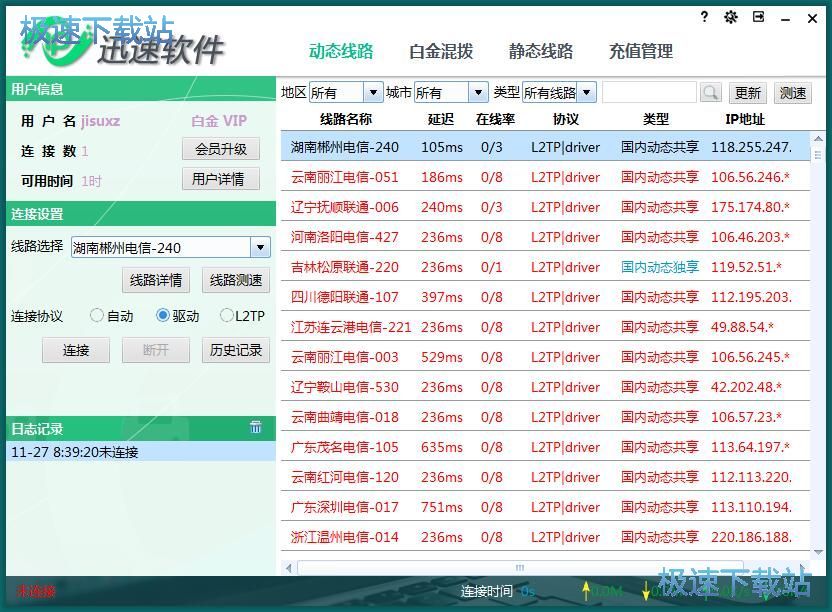
极速小编这一次就给大家演示一下怎么使用迅速软件工具来切换电脑所在的网络线路吧。我们可以在软件主界面中看到软件拥有好多条网络线路可以选择。我们可以选择动态线路、混拨线路、静态线路这三种线路。我们可以在这里选择适用的网络线路;
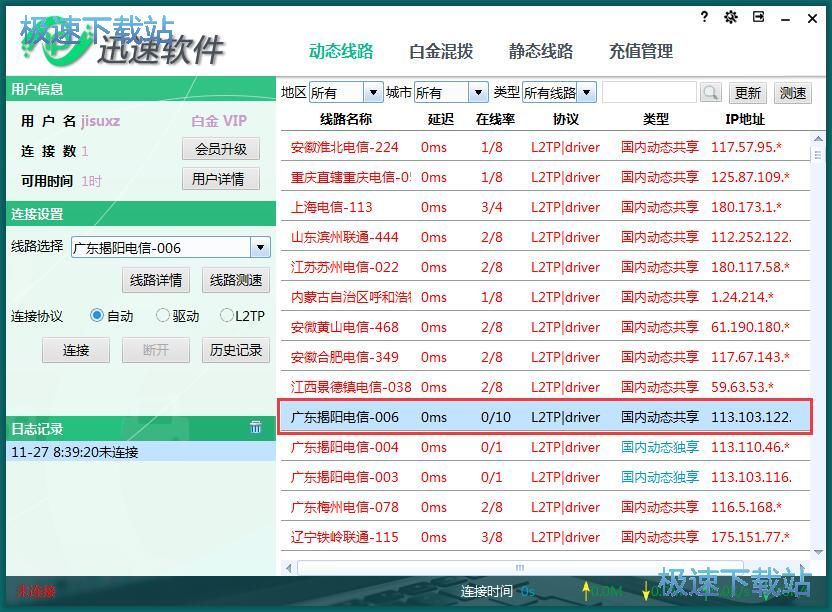
选中想要使用的网络线路之后,我们可以查看网络线路的详情。点击软件主界面左边连接设置区域中的线路详情,就可以打开线路详情窗口,查看选中的网络线路的详情;
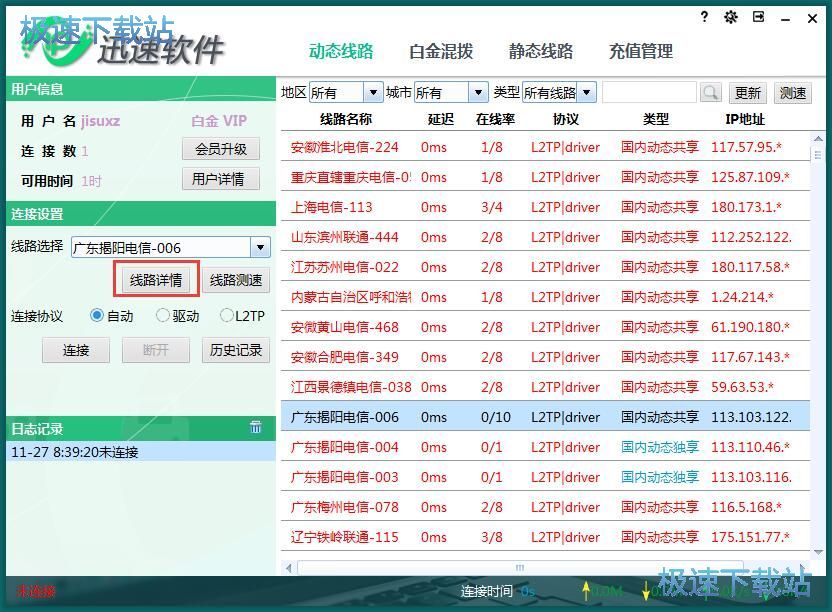
打开网络线路详细信息窗口,我们可以在这里查看网络连接的信息IP地址、一天内IP地址出现的次数,用户使用IP地址个数等信息;
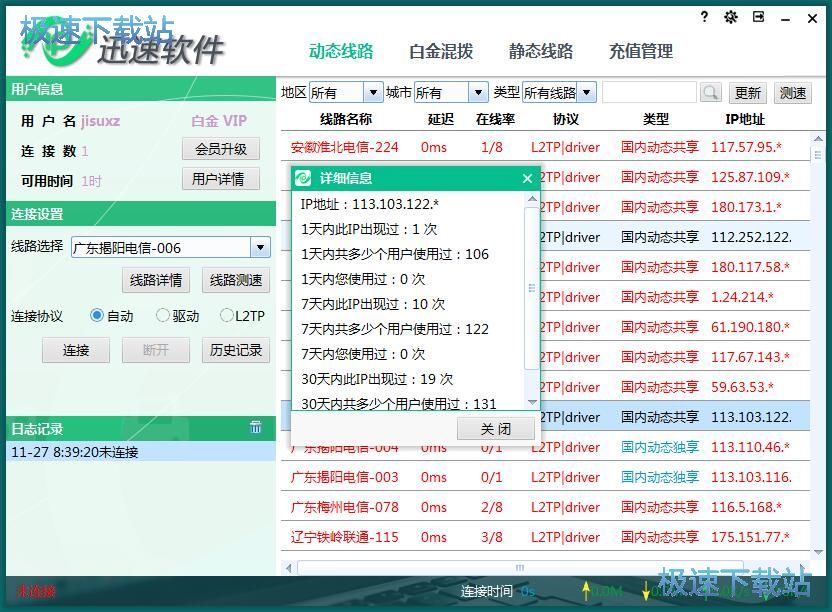
接下来我们还可以对选中的网络线路进行测速。选中线路之后点击软件主界面连接设置中的线路测速,就可以开始使用软件进行线路网络测速;
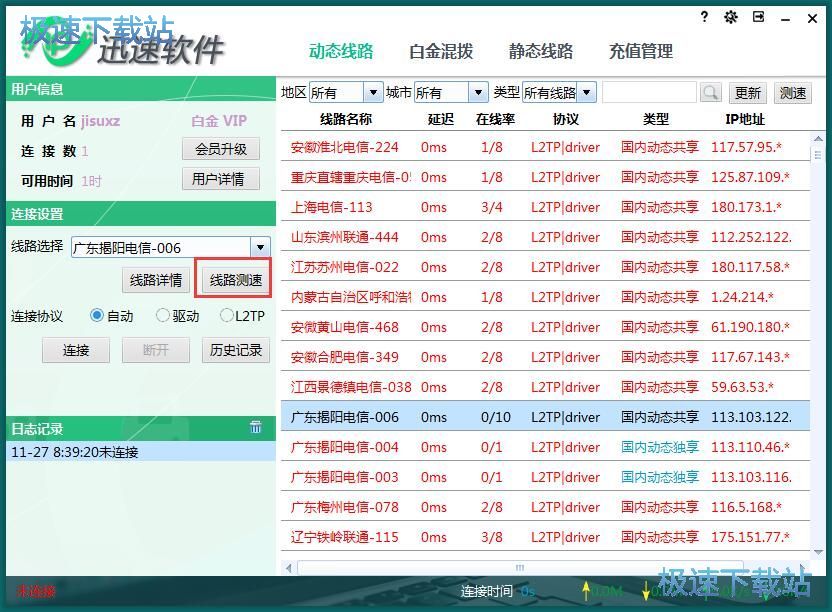
线路测速完成,这时候软件会自动向网络线路发送数据,并检测数据包的收发时间,来检测线路的连接速率;
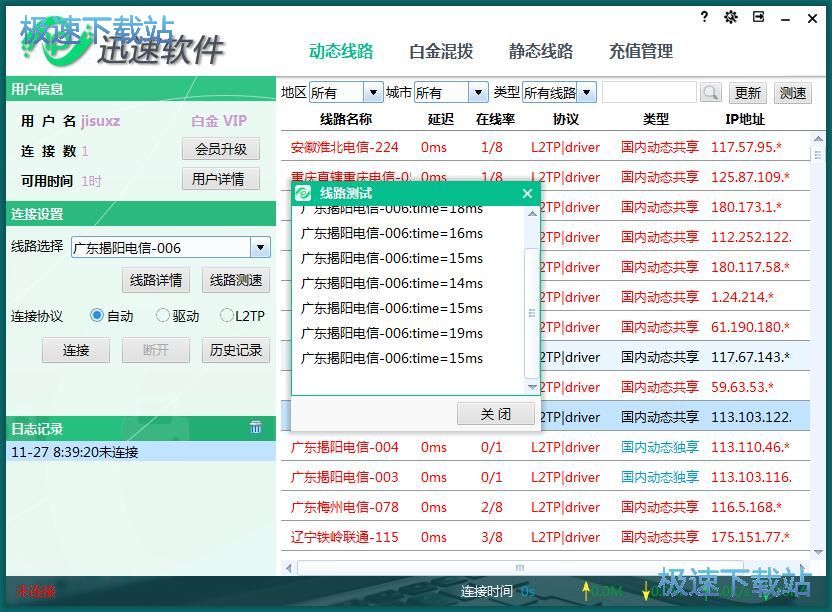
接下来我们就可以开始连接线路了。选中网络线路之后,就可以选择线路连接协议。我们可以选择自动、驱动、L2TP。极速小编选择了自动,让软件自动识别线路的属性。连接协议选择完成之后就可以点击链接设置区域中的连接,连接选中的网络线路;
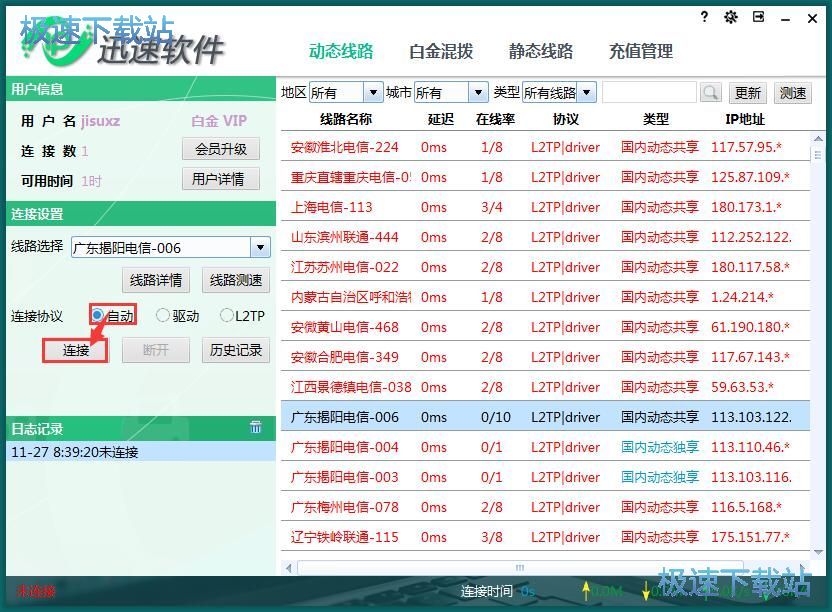
线路链接成功,这时候我们可以在软件主界面中的日志记录中查看软件连接网络线路的任务日志;
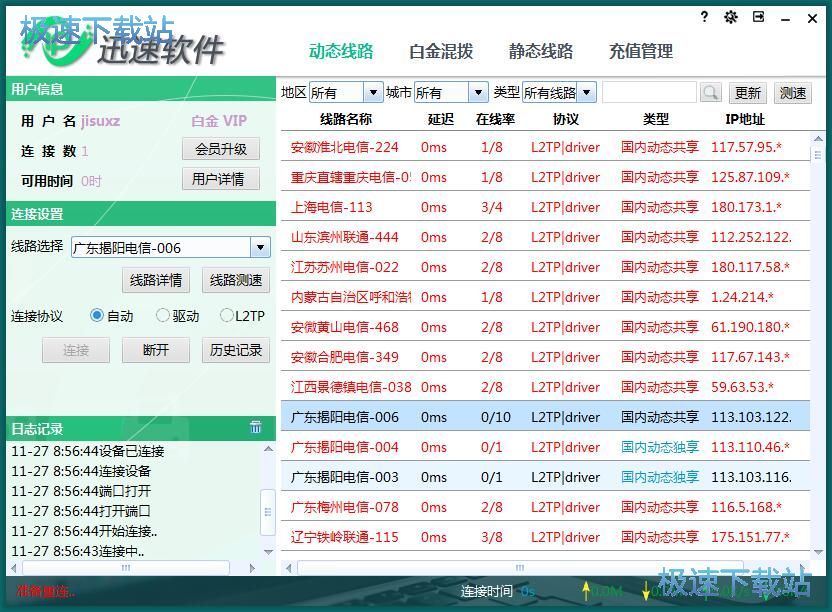
接下来如果不想要使用IP代理,我们可以点击软件主界面的链接设置中的断开按钮,使系统网络与选中的网络线路断开,停止使用IP地址代理;
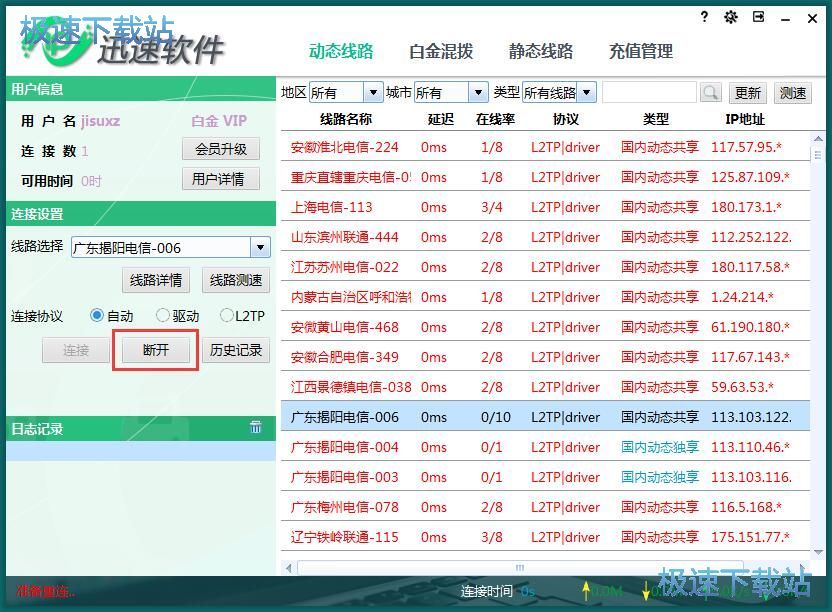
网络线路连接断开成功,这时候我们就可以在软件主界面的日志记录中看到我们成功将系统的网络从代理的网络线路中断开连接。
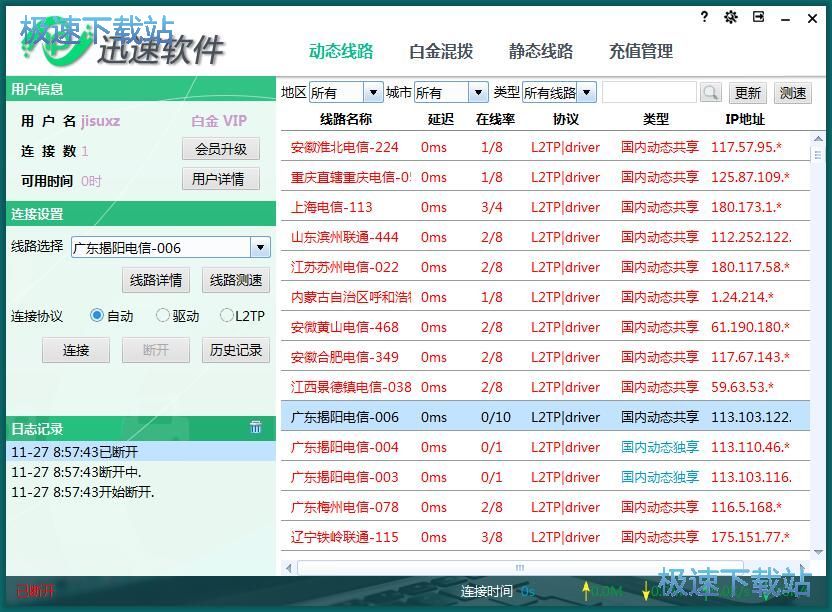
迅速软件的使用方法就讲解到这里,希望对你们有帮助,感谢你对极速下载站的支持!
迅速软件 1.0.0.1 免费版
- 软件性质:国产软件
- 授权方式:免费版
- 软件语言:简体中文
- 软件大小:20036 KB
- 下载次数:64 次
- 更新时间:2019/3/27 14:28:07
- 运行平台:WinXP,Win7,...
- 软件描述:迅速软件是一款专注动态ip代理地址的软件,拥有电脑端和手机app,一键切换代理i... [立即下载]
相关资讯
相关软件
- 怎么将网易云音乐缓存转换为MP3文件?
- 比特精灵下载BT种子BT电影教程
- 土豆聊天软件Potato Chat中文设置教程
- 怎么注册Potato Chat?土豆聊天注册账号教程...
- 浮云音频降噪软件对MP3降噪处理教程
- 英雄联盟官方助手登陆失败问题解决方法
- 蜜蜂剪辑添加视频特效教程
- 比特彗星下载BT种子电影教程
- 好图看看安装与卸载
- 豪迪QQ群发器发送好友使用方法介绍
- 生意专家教你如何做好短信营销
- 怎么使用有道云笔记APP收藏网页链接?
- 怎么在有道云笔记APP中添加文字笔记
- 怎么移除手机QQ导航栏中的QQ看点按钮?
- 怎么对PDF文档添加文字水印和图片水印?
- 批量向视频添加文字水印和图片水印教程
- APE Player播放APE音乐和转换格式教程
- 360桌面助手整理桌面图标及添加待办事项教程...
- Clavier Plus设置微信电脑版快捷键教程
- 易达精细进销存新增销售记录和商品信息教程...












